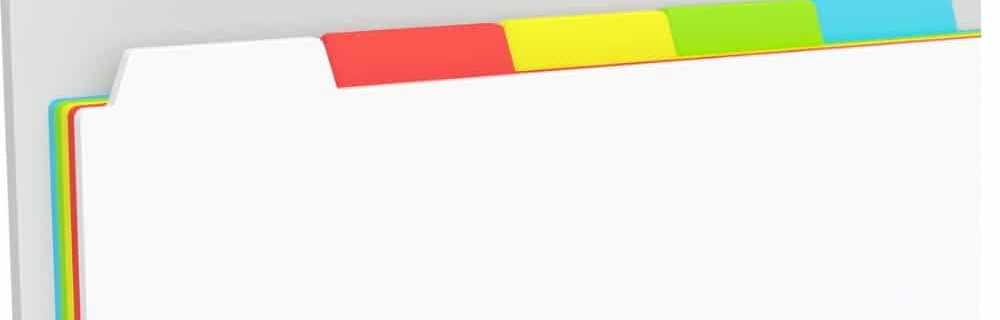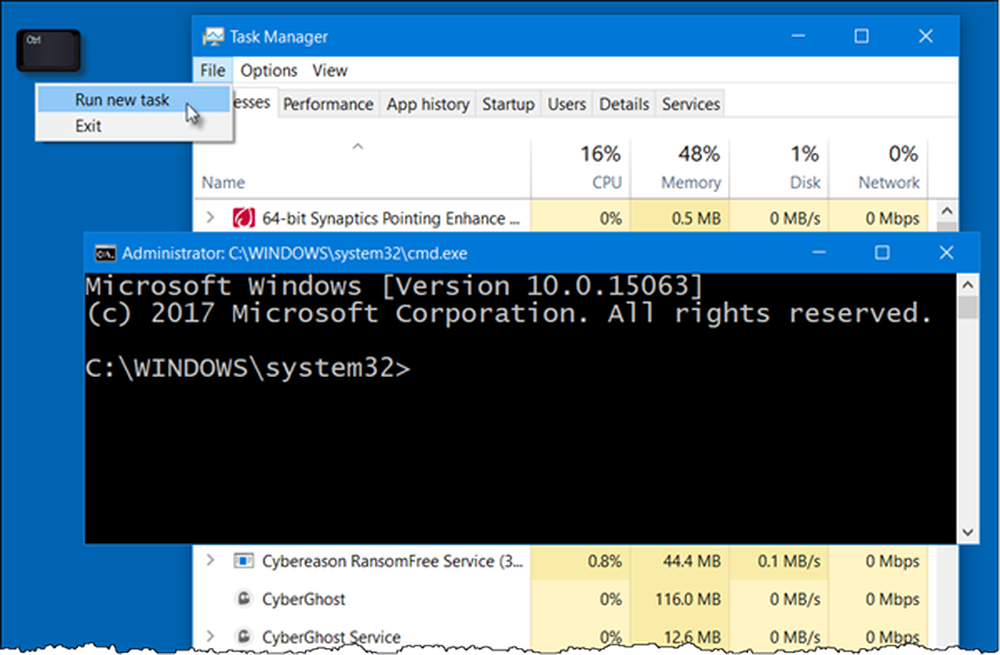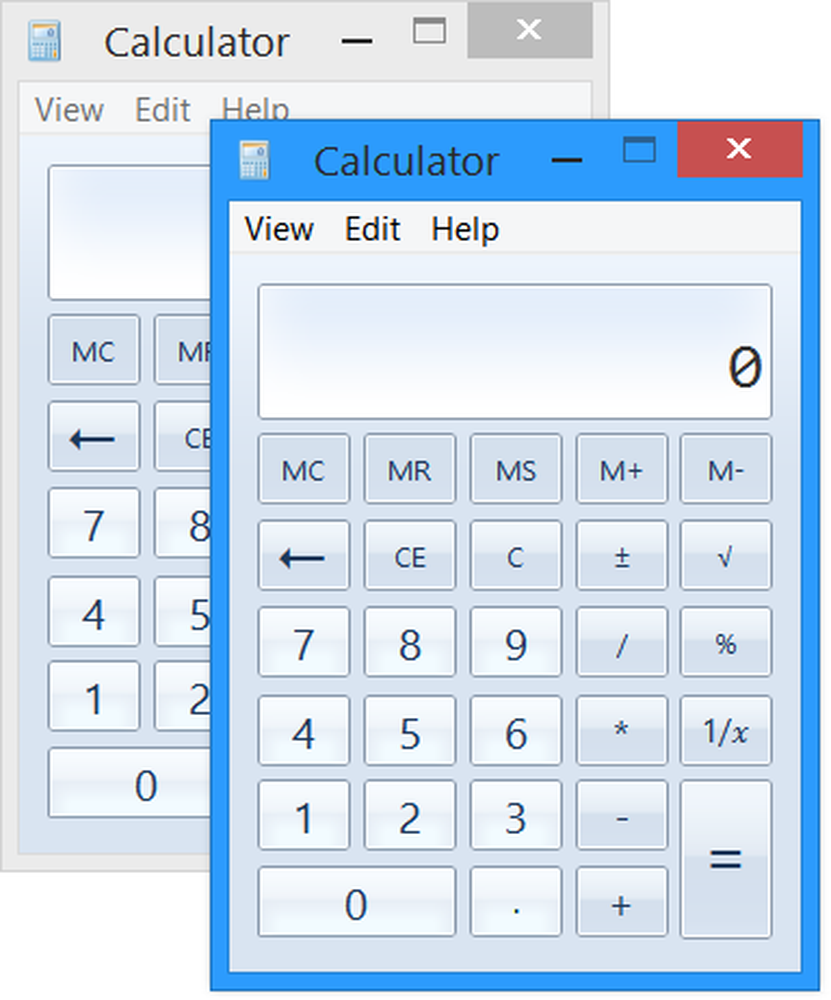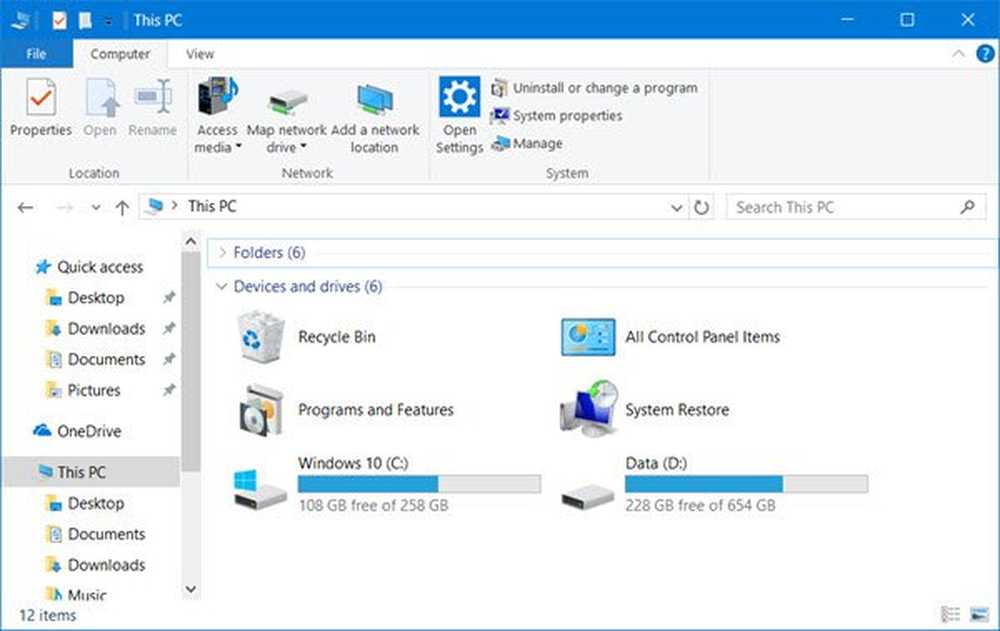So öffnen Sie Dateien und Ordner als Administrator in Nautilus in Ubuntu 17.10 und 18.04

Vor Ubuntu 17.10 konnten Sie den Befehl gksu oder gksudo verwenden, um Nautilus als Administrator und dann Dateien und Ordner als Administrator in diesem Nautilus-Fenster zu öffnen. Diese beiden Befehle wurden jedoch aus Ubuntu entfernt. So öffnen Sie Dateien und Ordner als Administrator in Ubuntu 17.10 und 18.04?
Heute zeigen wir Ihnen, wie Sie dem Rechtsklickmenü zwei Optionen hinzufügen, mit denen Sie Ordner öffnen und Dateien als Administrator bearbeiten können.
Fügen Sie Nautilus Admin zum Rechtsklick-Menü von Nautilus hinzu
Um dem Rechtsklick-Menü Optionen zum Öffnen von Dateien und Ordnern als Administrator hinzuzufügen, installieren Sie Nautilus Admin.
Drücken Sie Strg + Alt + T um ein Terminalfenster zu öffnen. Geben Sie dann den folgenden Befehl ein und drücken Sie Eingeben.
sudo apt-get install nautilus-admin
Geben Sie Ihr Passwort ein, wenn Sie dazu aufgefordert werden.

Wenn Sie gefragt werden, ob Sie fortfahren möchten, geben Sie ein "y" (Kleinbuchstaben oder Großbuchstaben) ein und drücken Sie Eingeben.
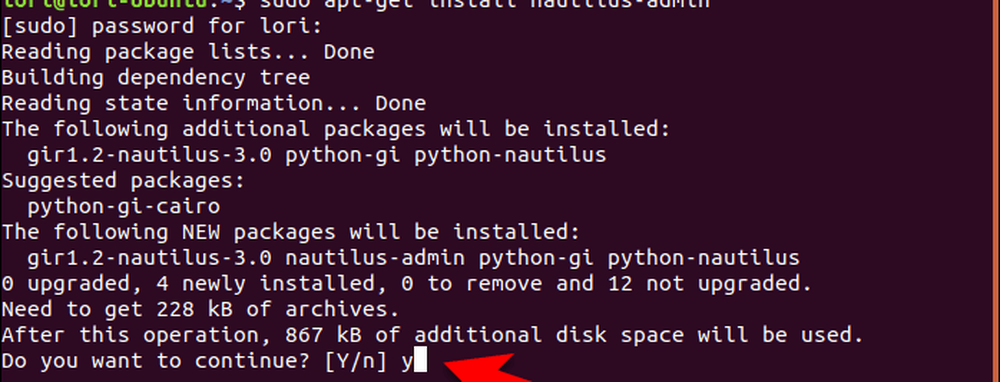
Nach Abschluss der Installation müssen Sie Nautilus neu starten. Geben Sie den folgenden Befehl ein und drücken Sie Eingeben.
Nautilus -q
Um das Terminalfenster zu schließen, geben Sie entweder an der Eingabeaufforderung „exit“ ein und drücken Sie Eingeben oder klicken Sie auf die X Schaltfläche in der oberen rechten Ecke des Fensters.
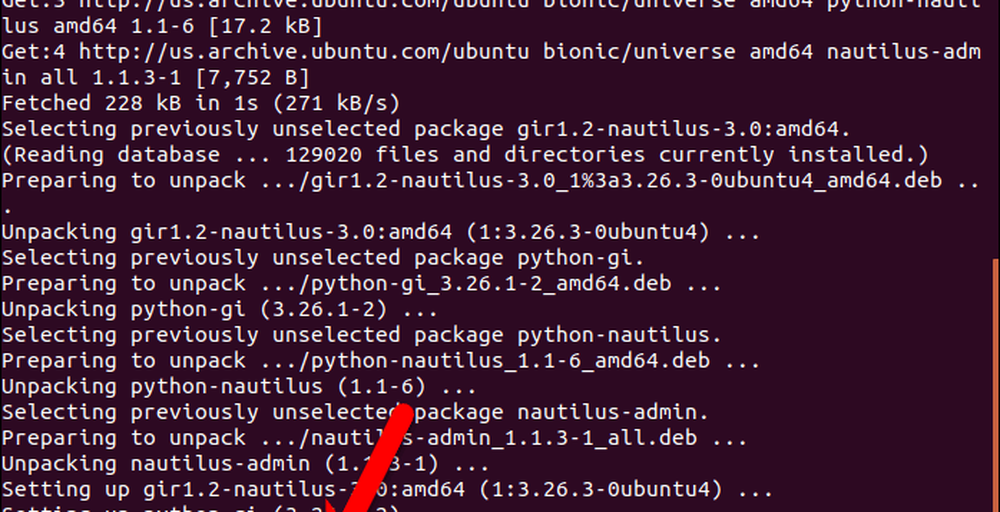
Öffnen Sie Dateien und Ordner als Administrator
Um einen Ordner in Nautilus mit Administrator- oder Rootberechtigungen zu öffnen, klicken Sie mit der rechten Maustaste auf den Ordner und wählen Sie Als Administrator öffnen.
Ein neues Nautilus-Fenster mit Administratorrechten wird geöffnet. Der ausgewählte Ordner wird geöffnet.
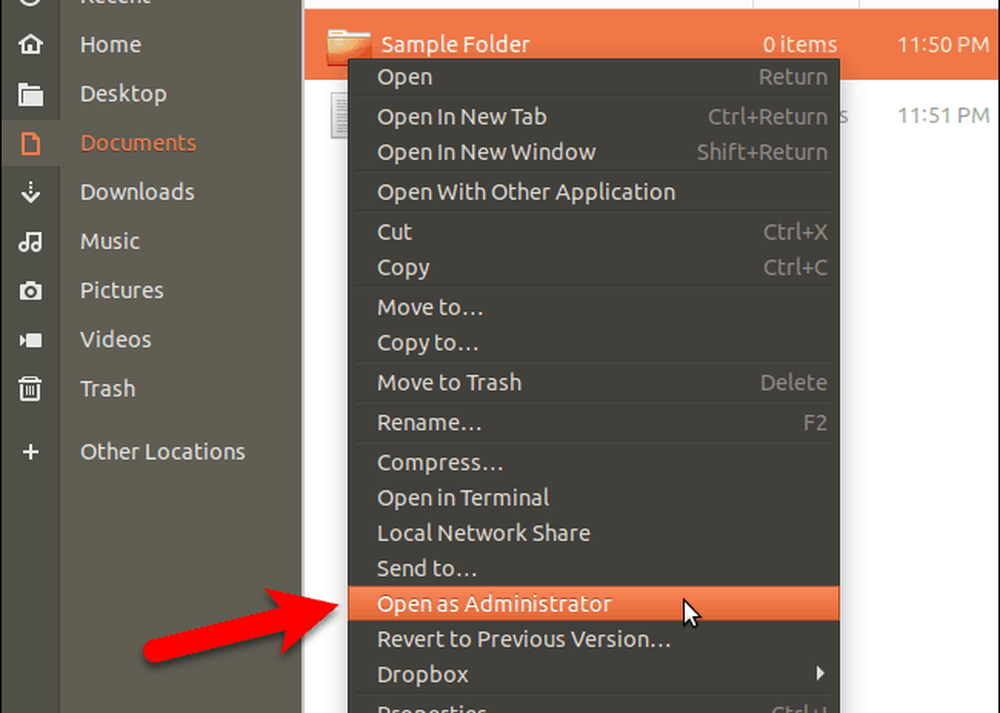
Um eine Datei mit Administratorrechten in Nautilus zu bearbeiten, klicken Sie mit der rechten Maustaste auf die Datei und wählen Sie Als Administrator bearbeiten.
Beispielsweise wird diese Option häufig verwendet, um Textdateien in gedit mit Administratorrechten zu öffnen.
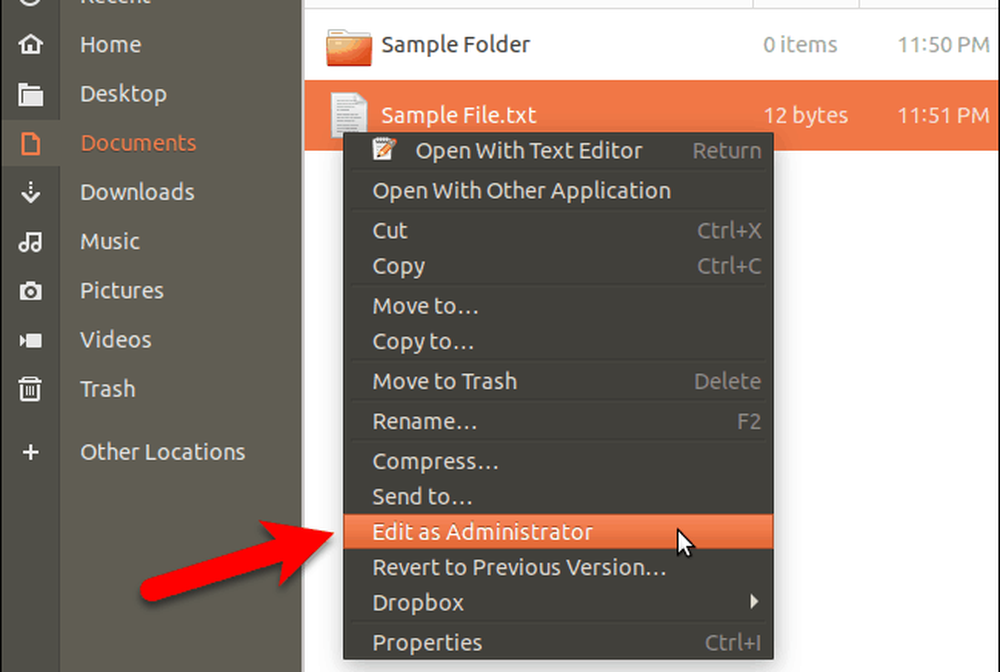
Verwenden Sie Administratorrechte mit Vorsicht
Führen Sie Nautilus als Administrator aus und öffnen Sie Dateien und Ordner mit Administratorrechten. Wenn ja, sei vorsichtig. Bearbeiten Sie keine Systemdateien, wenn Sie dies vermeiden können. Sie könnten mit einem unbrauchbaren System enden.
Teilen Sie uns Ihre Erfahrungen und Gedanken in den Kommentaren mit!